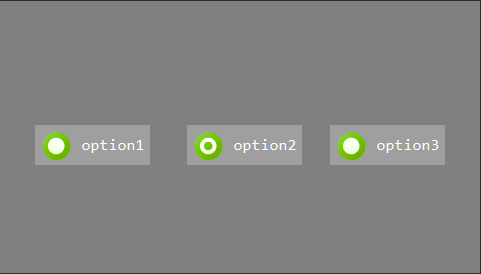单选组 RadioGroup
对于多个选项,单选的情况,我们可以直接使用 单选组 控件。
当点击其中某个选项时时,该选项会自动切换为选中状态,同一组中的其他选项会变为非选中状态。这些选项切换状态的同时,也会根据属性中设置的图片、颜色等自动切换。
如何使用
- 双击打开UI文件
- 在右侧控件集合中找到
单选组控件集合

- 鼠标左键点击
单选组控件不放,然后将其拖拽到任意位置,松开左键,就能看到自动生成一个矩形区域。
它表示一个可以容纳选项控件的容器。 - 可以采用同样拖拽的操作,添加多个
选项控件到刚才的矩形区域内部。 左键点击添加的
选项控件,在编辑器的右侧就能看到它的相关属性。
可以根据需要,设置每个选项各个状态的图片、各个状态的颜色。 这里重点注意 选中时的图片及颜色 属性。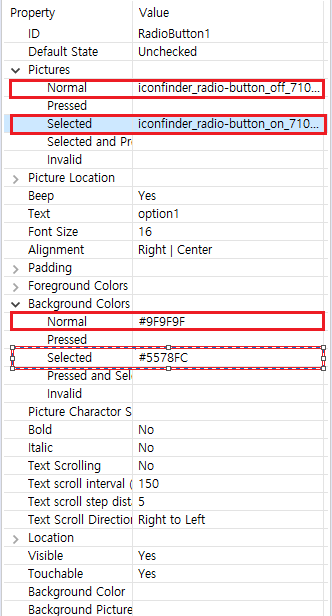
如果你设置了图片,发现图片大小显示异常,可以在 图片位置 属性中,调整图片的位置及大小。
我们还可以在 默认状态 属性中设置 选中 或者 未选中属性设置完成后再编译,对应的
Logic.cc中会生成它的关联函数。
当你点击其中某个选项时,关联函数会被系统调用, 其中参数int checkedID表示被点击选项的ID。
我们可以根据这个ID值,来判断当前点击的是哪一个选项。 这个ID是一个宏定义整型值。UI文件经过编译后,每个控件都会自动生成对应的宏ID,(关于该宏的更多信息,可查看它的命名规则),
每个选项的宏ID可以在对应的Activity.h头文件中找到。例如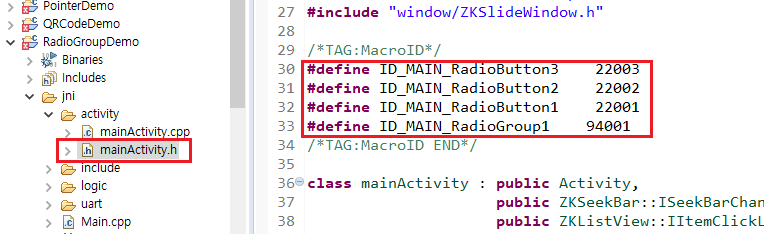
那么在关联函数中,可以对点击项进行判断。
static void onCheckedChanged_RadioGroup1(ZKRadioGroup* pRadioGroup, int checkedID) { LOGD("选中项的ID = %d", checkedID); switch (checkedID) { case ID_MAIN_RadioButton1: LOGD("第一项被选中"); break; case ID_MAIN_RadioButton2: LOGD("第二项被选中"); break; case ID_MAIN_RadioButton3: LOGD("第三项被选中"); break; default: break; } }下载调试,查看效果。
样例代码
请参考样例代码中的RadioGroupDemo工程。
样例预览效果图: